Cum se afișează ultima dată de conectare a utilizatorului în WordPress
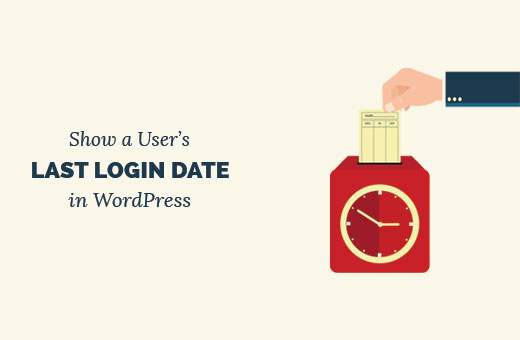
Recent, unul dintre cititorii noștri ne-a întrebat cum să afișăm ultima dată de conectare a utilizatorului în WordPress. Este posibil să aveți nevoie de acest lucru dacă doriți să adăugați o casetă de activitate pentru autor pe site-ul dvs. WordPress. În acest articol, vă vom arăta cum să afișați ultima dată de conectare a utilizatorului în WordPress.
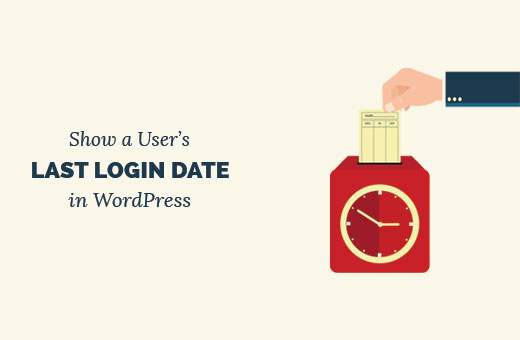
Tutorial video
Abonați-vă la WPBeginnerDacă nu vă place videoclipul sau aveți nevoie de mai multe instrucțiuni, continuați să citiți.
Metoda 1: Afișarea ultimei date de conectare a utilizatorului în zona de administrare WordPress
Această metodă este mai ușoară, dar va afișa ultima dată data de autentificare a utilizatorului în interiorul zonei de administrare WordPress.
Primul lucru pe care trebuie să-l faceți este să instalați și să activați pluginul WP Last Login. Pentru mai multe detalii, consultați ghidul nostru pas cu pas despre cum să instalați un plugin WordPress.
La activare, trebuie să vizitați pagina "Utilizatori" în zona de administrare. Veți observa o nouă coloană care arată ultima dată de conectare a fiecărui utilizator.

La început se poate afișa "niciodată" pentru toți utilizatorii. Acest lucru se datorează faptului că un utilizator trebuie să se autentifice de când plugin-ul a fost activat, astfel încât acesta să capteze ultima dată de conectare și să o stocheze.
Metoda 2: Afișați manual data ultimei conectări a utilizatorului în WordPress
Această metodă vă permite să afișați ultima dată de conectare a unui utilizator oriunde pe site-ul dvs. WordPress.
Pur și simplu adăugați acest cod la fișierul functions.php al temei sau la un plugin specific site-ului.
Dacă sunteți nou la adăugarea unui cod, vă rugăm să citiți acest ghid despre plasarea codului de pe web.
ID, 'last_login', ora ()); add_action ('wp_login', 'user_last_login', 10, 2); / ** * Afișează ultimul timp de conectare * * / funcția wpb_lastlogin () $ last_login = get_the_author_meta ('last_login'); $ the_login_date = fișierul human_time_diff ($ last_login); returnați $ the_login_date; / ** * Adăugarea Shortcode ultimlogin * * / add_shortcode ('lastlogin', 'wpb_lastlogin'); ?> Acest cod adaugă ultima conectare ca tastă meta. De fiecare dată când un utilizator se conectează, salvează timpul ca o valoare meta-cheie. Înainte de a încerca să testați pluginul, trebuie să vă deconectați de la WordPress și apoi să vă conectați din nou.
Apoi puteți afișa această valoare meta-cheie utilizând [ultima logare] shortcode în posturile și widgeturile dvs. WordPress.
Dacă doriți să afișați ultimele informații de conectare în tema copilului dvs., puteți adăuga acest cod:

După cum ați observa că acest cod afișează data și ora relativă, adică. '2 ore în urmă' în loc de data și ora. Dacă doriți să afișați data și ora întregi, localizați această linie în codul de mai sus:
$ the_login_date = fișierul human_time_diff ($ last_login);
Acum, înlocuiți-l cu această linie:
$ the_login_date = data ('M j, Y h: i a', $ last_login); Partea "M j, Y h: i a" din acest cod se numește șir de format de dată și oră. Dacă doriți să schimbați modul în care acest cod afișează data și ora, consultați ghidul nostru despre modificarea formatului de dată și oră în WordPress.
Sperăm că acest articol v-a ajutat să aflați cum să afișați ultima dată de conectare a utilizatorului în WordPress. Ați putea dori, de asemenea, să vedeți ghidul nostru despre cum să adăugați o casetă de informații pentru autor în mesajele WordPress.
Dacă v-ați plăcut acest articol, vă rugăm să vă abonați la tutorialele video YouTube pentru canalul YouTube pentru WordPress. Ne puteți găsi pe Twitter și pe Facebook.


